Πώς να βρείτε τα Windows 10 PC Hardware και χαρακτηριστικά του συστήματός σας

Είτε πρόκειται για αντιμετώπιση προβλημάτων είτε για αντικατάσταση ενός ανταλλακτικού, μερικές φορές πρέπει να ξέρετε τι βρίσκεται κάτω από το κάλυμμα του υπολογιστή σας Windows 10. Ανατρέξτε στον οδηγό μας σχετικά με τον τρόπο εύρεσης των προδιαγραφών υλικού του υπολογιστή σας.
Θα υπάρξουν στιγμές που πρέπει να ξέρετε τι είναικάτω από την κουκούλα του υπολογιστή σας. Ίσως θέλετε να εγκαταστήσετε ένα NVMe M.2 SSD ή να προσθέσετε μνήμη RAM στον φορητό υπολογιστή σας. Ίσως χρειαστεί να γνωρίζετε την έκδοση των Windows ή άλλες λεπτομέρειες συστήματος για να βεβαιωθείτε ότι μπορείτε να εκτελέσετε ένα πρόγραμμα λογισμικού. Ή, ίσως πρέπει να αντιμετωπίσετε ένα πρόβλημα.
Όποιος και αν είναι ο λόγος, εδώ είναι ο οδηγός μας σχετικά με τον τρόπο εύρεσης πλήρων προδιαγραφών συστήματος του υπολογιστή σας με Windows. Είτε χρησιμοποιώντας βοηθητικά προγράμματα ενσωματωμένα στα Windows 10 είτε χρησιμοποιώντας μια εφαρμογή τρίτου μέρους.
Βρείτε τις προδιαγραφές του υπολογιστή σας χρησιμοποιώντας τα Windows 10
Για να λάβετε τις βασικές πληροφορίες σχετικά με το σύστημά σας στα Windows 10, μεταβείτε στο Ρυθμίσεις> Σύστημα> Σχετικά. Εκεί θα δείτε βασικές προδιαγραφές συσκευής όπως η CPU, η εγκατάσταση της μνήμης RAM, ο τύπος συστήματος και η έκδοση των Windows 10.
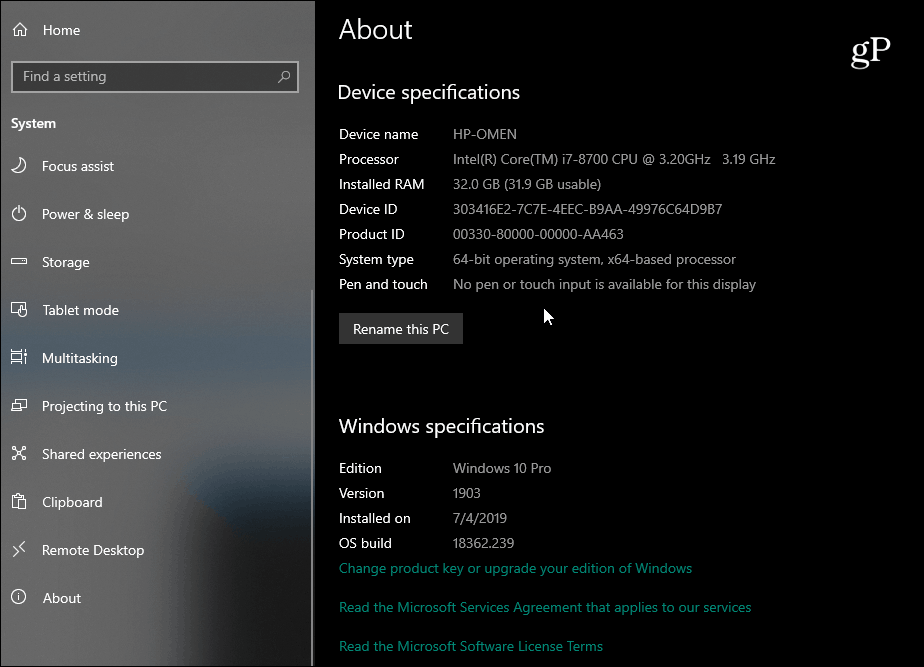
Τώρα, εάν χρειάζεστε περισσότερες λεπτομέρειες πατήστε το πλήκτρο Windows και τύπος: πληροφορίες συστήματος και πατήστε Enter ή επιλέξτε την κορυφή «ΣύστημαΠληροφορίες ”αποτελέσματα αναζήτησης. Αυτό θα φέρει μια πληθώρα πληροφοριών σε ένα παραδοσιακό μενού των παλιών σχολικών Windows. Στην πραγματικότητα, εδώ γίνεται αρκετά τεχνικό και geeky. Εκτός από τις βασικές πληροφορίες, εδώ θα βρείτε πληροφορίες πόρων για στοιχεία και πόρους του συστήματος, συμπεριλαμβανομένων των IRQ και των θυρών I / O. Εάν πρέπει να βρείτε μια ακριβή λεπτομέρεια, μπορείτε να χρησιμοποιήσετε το πεδίο αναζήτησης στο κάτω μέρος του παραθύρου.
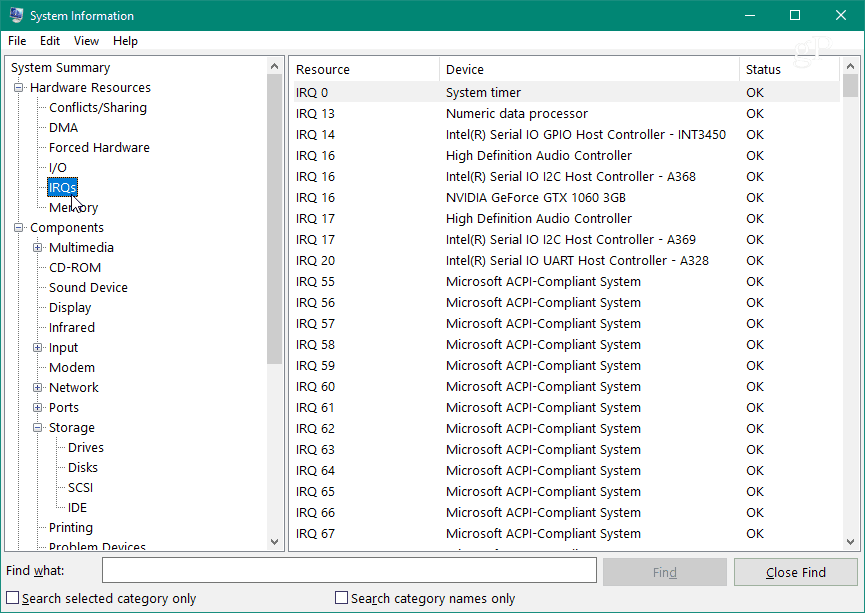
Εάν είστε παξιμάδι γραμμής εντολών, μπορείτε να λάβετε προδιαγραφές συστήματος χρησιμοποιώντας είτε τη γραμμή εντολών είτε το PowerShell. Ανοίξτε τη γραμμή εντολών ή το PowerShell (Διαχειριστής) και τύπος: πληροφορίες συστήματος και πατήστε Enter. Αυτό θα παρέχει μια μεγάλη λίστα δεδομένων, όπως η έκδοση BIOS, η έκδοση των Windows, τα δεδομένα εγκατάστασης, η CPU, το μοντέλο υπολογιστή και πολλά άλλα.
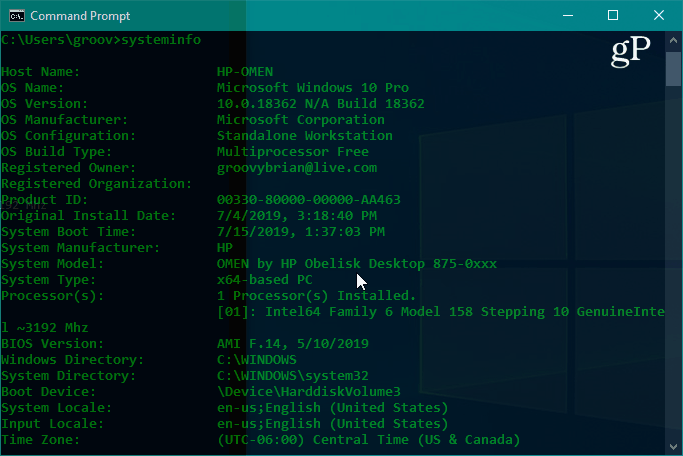
Βρείτε πληροφορίες παρακολούθησης
Μπορεί επίσης να υπάρχουν στιγμές που πρέπει να λάβετε προηγμένες πληροφορίες οθόνης της οθόνης σας και τα Windows 10 έχουν επίσης μια ενότητα για αυτό. Κατευθύνομαι προς Ρυθμίσεις> Σύστημα> Οθόνη> Σύνθετες ρυθμίσεις οθόνης. Εκεί θα ανακαλύψετε πολλές λεπτομέρειες, όπως τον κατασκευαστή και τον αριθμό μοντέλου της οθόνης σας, τον ρυθμό ανανέωσης και πολλά άλλα.
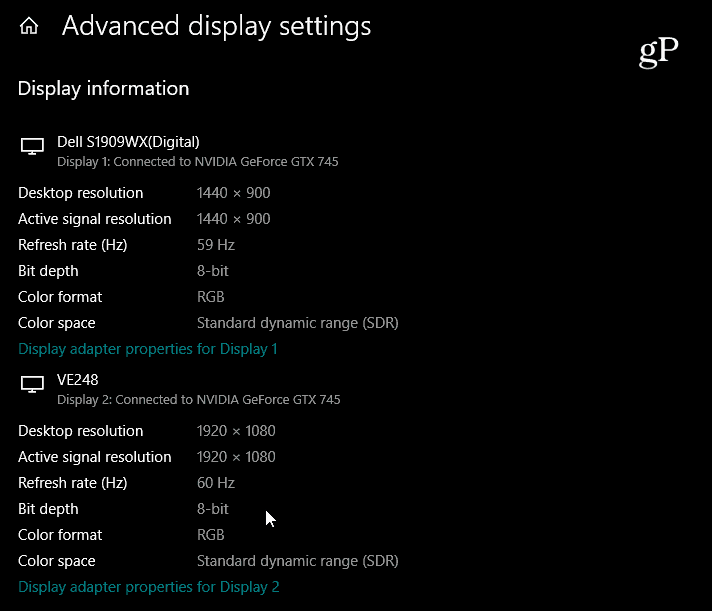
Για οδηγίες βήμα προς βήμα, διαβάστε το άρθρο μας σχετικά με τον τρόπο εύρεσης προηγμένων πληροφοριών οθόνης της οθόνης σας.
Βρείτε πληροφορίες συσκευής στο Διαδίκτυο
Εάν έχετε τα Windows 10 (έκδοση 1803 ήπαραπάνω) Ο υπολογιστής έχει ρυθμιστεί με λογαριασμό Microsoft, μπορείτε να βρείτε βασικές πληροφορίες συστήματος μέσω ενός προγράμματος περιήγησης ιστού. Η εταιρεία έχει επεκτείνει τον Microsoft Dashboard για να συμπεριλάβει μια ενότητα «Συσκευές» όπου μπορείτε να παρακολουθείτε την υγεία του υπολογιστή σας και να αναζητάτε τις πληροφορίες για την υγεία και τη συσκευή σας από απόσταση.
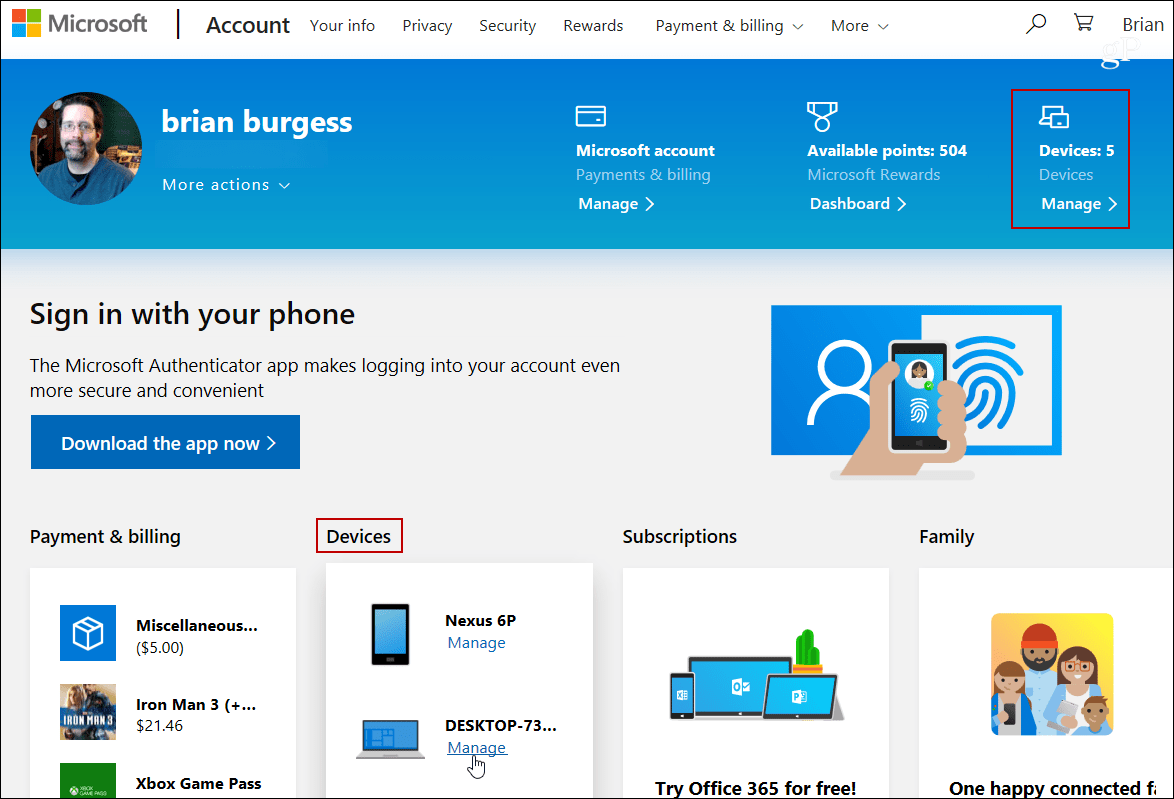
Για περισσότερες λεπτομέρειες, ανατρέξτε στο άρθρο μας: Ελέγξτε το Health and Drive Space του υπολογιστή σας Windows 10 από τον Ιστό.
Χρησιμοποιήστε μια εφαρμογή τρίτου μέρους για να βρείτε τις προδιαγραφές συστήματος του υπολογιστή σας
Εάν ψάχνετε τα Windows δεν παρέχουν τιχρειάζεστε, μπορείτε επίσης να δοκιμάσετε ένα δωρεάν βοηθητικό πρόγραμμα τρίτων. Οι αξιόπιστες εφαρμογές δωρεάν λογισμικού που έρχονται στο μυαλό είναι η Belarc Advisor ή η CPU-Z. Αλλά μια από τις αγαπημένες μου εφαρμογές για τη λήψη προδιαγραφών συστήματος στα Windows ονομάζεται κατάλληλα: Speccy. Είναι δωρεάν και εύκολο στη χρήση. Προέρχεται από την Piriform, τους κατασκευαστές του CCleaner. Έχουμε καλύψει το Speccy στο παρελθόν και εξακολουθεί να είναι εξίσου καλό.
Απλώς εγκαταστήστε την εφαρμογή και εκτελέστε την. Παρέχει λεπτομερείς πληροφορίες σχετικά με την CPU, τη μνήμη RAM, τη μητρική πλακέτα, την κάρτα γραφικών, τα συνημμένα περιφερειακά και πολλά άλλα. Αυτό που μου αρέσει είναι ότι παρέχει πολλές πληροφορίες συστήματος σε ένα ελκυστικό περιβάλλον εργασίας χρήστη με μερικά μόνο κλικ.
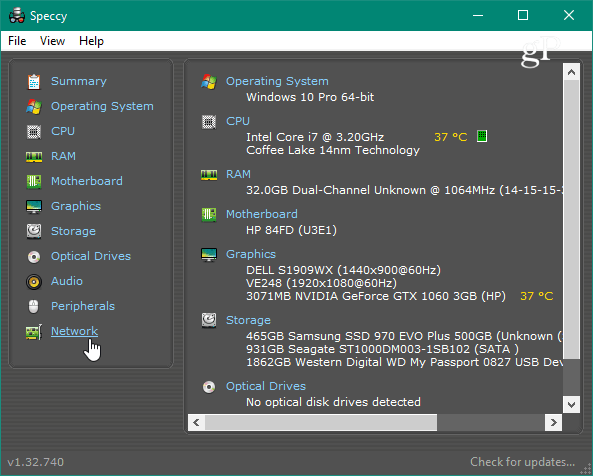
Είτε ανταλλάσσετε μια κάρτα γραφικών,επιδιορθώνοντας ένα πρόβλημα ή χρειάζεστε λεπτομερείς προδιαγραφές, υπάρχουν πολλοί τρόποι για να βρείτε τις πληροφορίες του υπολογιστή σας Windows 10. Και αν διαθέτετε Chromebook, ανατρέξτε στο άρθρο μας: Πώς να βρείτε τις προδιαγραφές υλικού και συστήματος του Chromebook σας.










Αφήστε ένα σχόλιο